Napraw: Nieprzypięte aplikacje ciągle się pojawiają w systemie Windows 11

Jeśli nieprzypięte aplikacje i programy ciągle pojawiają się na pasku zadań, możesz edytować plik Layout XML i usunąć niestandardowe linie.
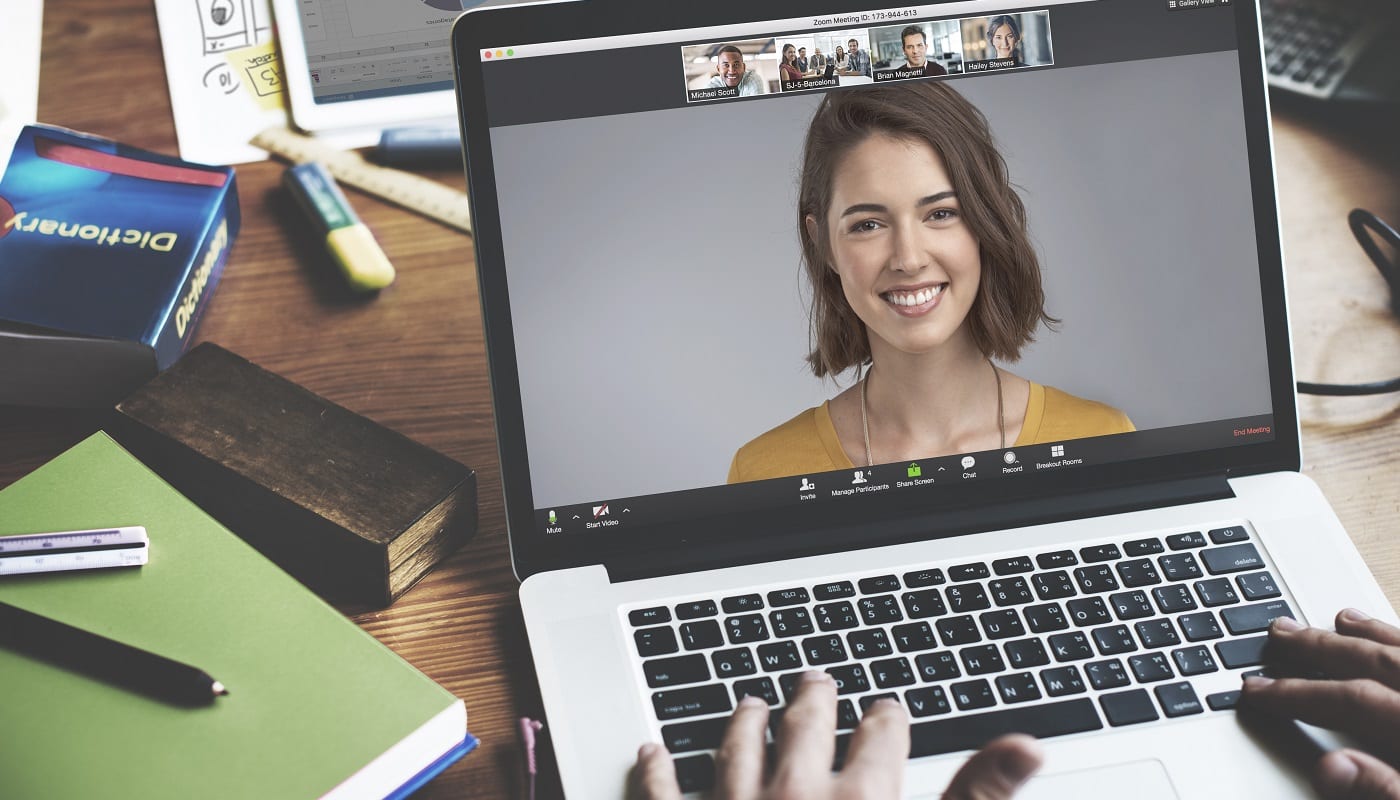
Jeśli używasz kamery internetowej do komunikowania się z ludźmi przez Zoom, naprawdę chcesz, aby ludzie mogli Cię dobrze widzieć. Istnieje wiele czynników, które mają wpływ na dobry kanał kamery internetowej, w tym posiadanie przyzwoitej kamery internetowej i połączenia internetowego. Innym ważnym czynnikiem jest dobre oświetlenie, bez którego możesz skończyć z kamerą internetową wyglądającą na wyblakłą, zacienioną lub zbyt ciemną, aby ją zobaczyć.
Większość kamer internetowych ma pewien poziom automatycznej regulacji poziomu światła, który pomaga im radzić sobie z dostosowaniem naturalnego światła w ciągu dnia. Jednak w niektórych przypadkach ta automatyczna regulacja albo nie działa niezawodnie, albo nie działa wystarczająco daleko i może sprawić, że obraz z kamery internetowej będzie zbyt ciemny. Domyślnie Zoom nie stosuje żadnych dodatkowych regulacji poziomu światła w stosunku do tego, co robi Twoja kamera internetowa.
Aby móc skonfigurować ustawienie regulacji słabego oświetlenia Zoom, musisz przejść do ustawień Zoom. Aby to zrobić, kliknij ikonę użytkownika w prawym górnym rogu, a następnie kliknij „Ustawienia”.
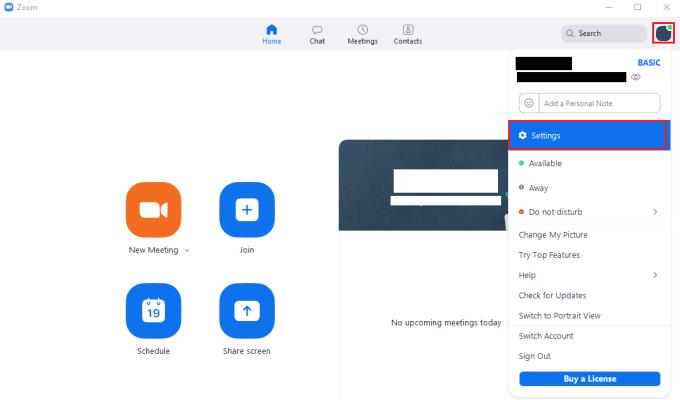
Aby uzyskać dostęp do ustawień Zoom, kliknij ikonę użytkownika, a następnie „Ustawienia” w menu rozwijanym.
W ustawieniach przejdź do zakładki „Wideo”. Następnie musisz znaleźć ustawienie „Dostosuj do słabego oświetlenia” i zaznaczyć pole wyboru. Po włączeniu regulacji słabego oświetlenia Zoom domyślnie korzysta z automatycznej regulacji, ale możesz ją zastąpić, jeśli ustawienie automatyczne nie zapewnia pożądanych wyników, wybierając "Ręcznie" w polu rozwijanym.
W przypadku wybrania ręcznej regulacji poziomu oświetlenia przesuń suwak w lewo i w prawo, aby odpowiednio zmniejszyć i zwiększyć ustawienie niskiego poziomu oświetlenia. W polu u góry strony ustawień wideo możesz zobaczyć podgląd wyjścia wideo kamery internetowej z ustawieniami słabego oświetlenia zastosowanymi w czasie rzeczywistym.
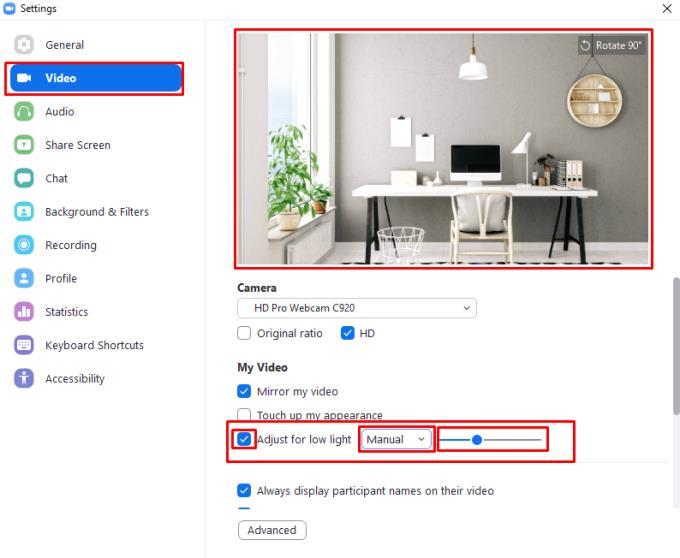
Na karcie ustawień „Wideo” zaznacz pole wyboru „Dostosuj do słabego oświetlenia”, a następnie wybierz ustawienia „Automatyczne” lub „Ręczne”.
Jeśli nieprzypięte aplikacje i programy ciągle pojawiają się na pasku zadań, możesz edytować plik Layout XML i usunąć niestandardowe linie.
Usuń zapisane informacje z funkcji Autofill w Firefoxie, postępując zgodnie z tymi szybkim i prostymi krokami dla urządzeń z systemem Windows i Android.
W tym samouczku pokażemy, jak wykonać miękki lub twardy reset na urządzeniu Apple iPod Shuffle.
Na Google Play jest wiele świetnych aplikacji, w które warto się zaangażować subskrypcyjnie. Po pewnym czasie lista subskrypcji rośnie i trzeba nimi zarządzać.
Szukając odpowiedniej karty do płatności, można się mocno zdenerwować. W ostatnich latach różne firmy opracowały i wprowadziły rozwiązania płatności zbliżeniowych.
Usunięcie historii pobierania na urządzeniu z Androidem pomoże zwiększyć przestrzeń dyskową i poprawić porządek. Oto kroki, które należy podjąć.
Ten przewodnik pokaże Ci, jak usunąć zdjęcia i filmy z Facebooka za pomocą komputera, urządzenia z systemem Android lub iOS.
Spędziliśmy trochę czasu z Galaxy Tab S9 Ultra, który idealnie nadaje się do połączenia z komputerem z systemem Windows lub Galaxy S23.
Wycisz wiadomości tekstowe w grupie w Androidzie 11, aby kontrolować powiadomienia dla aplikacji Wiadomości, WhatsApp i Telegram.
Wyczyść historię URL paska adresu w Firefox i zachowaj sesje prywatne, postępując zgodnie z tymi szybkim i łatwymi krokami.







